Căn chỉnh - Align trong CSS
Align trong HTML không khó? Vậy căn trái hay căn phải CSS như thế nào? Bài viết sẽ cung cấp cho bạn biết mọi điều về căn chỉnh text trong CSS.
CSS là một kiến thức không thể thiếu với người học lập trình. Vì thế, nếu muốn phát triển sự nghiệp trong ngành này, nhất định bạn phải biết cách dùng CSS.
Hãy bắt đầu học từ những kiến thức cơ bản nhất, căn chỉnh là một trong số đó. Bố cục web như thế nào quyết định không nhỏ tới thành công của một trang web. Và CSS sẽ giúp bạn thiết kế nó thật khoa học và gọn gàng nhờ những thuộc tính căn chỉnh. Dưới đây là mọi điều bạn cần biết về align trong CSS.
Align là sự thiết lập vị trí của phần tử hoặc nội dung của phần tử. Trong CSS có rất nhiều thuộc tính cho phép căn chỉnh (align) một phần tử như margin, padding, text-align, position, float... Align giúp ích cho bạn rất nhiều trong quá trình định dạng văn bản, hình ảnh.
Ở bài viết này, Quantrimang.com sẽ cùng bạn tìm hiểu một số align thường hay sử dụng nhất. Mời bạn đọc theo dõi.
Mục lục bài viết
- Căn giữa cho phần tử - Sử dụng margin:auto
- Căn giữa hình ảnh
- Căn chỉnh văn bản theo chiều ngang - Sử dụng text-align
- Căn trái/phải - Sử dụng position
- Căn trái/phải - Sử dụng float
- Căn giữa theo chiều dọc - Sử dụng padding
- Căn giữa theo chiều dọc - Sử dụng line-height
- Căn giữa theo chiều dọc - Sử dụng position và transform
- Pseudo-elements trên grid
- Căn chỉnh dọc lên phía trên 50%: top:50%, translateY(-50%)
- Căn giữa bảng
Căn giữa cho phần tử - Sử dụng margin:auto
Trong CSS, để căn giữa một phần tử khối (như <div>), ta sử dụng thuộc tính margin có giá trị là auto để căn chỉnh phần tử nằm ở giữa so với phần tử cha của nó.
Phần tử sau khi chiếm không gian nhất định, khoảng trống còn lại sẽ được chia đều cho hai bên lề:
.center {margin: auto;width: 50%;border: 3px solid green;padding: 10px;}
Ví dụ:
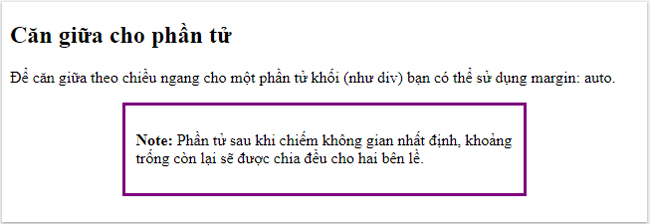
<!DOCTYPE html><html><head><style>.center {margin: auto;width: 60%;border: 3px solid purple;padding: 10px;}</style></head><body><h2>Căn giữa cho phần tử</h2><p>Để căn giữa theo chiều ngang cho một phần tử khối (như div) bạn có thể sử
dụng margin: auto.</p><div class="center"><p><b>Note: </b>Phần tử sau khi chiếm không gian nhất định, khoảng trống còn
lại sẽ được chia đều cho hai bên lề.</p></div></body></html>
Lưu ý:
- Căn chỉnh giữa sẽ không tạo ra hiệu ứng nếu không có thuộc tính width (hoặc width có giá trị là 100%) vì nó chiếm hết độ rộng sẵn có, không thể căn giữa được nữa.
- Thuộc tính margin: auto chỉ căn giữa cho phần tử block như <div>, <p>, <h1> đến <h6>, <header>, <footer>, <section>, <nav>... còn các phần tử inline như <span>, <a>, <strong>, <b>, <i>... sẽ không được áp dụng.
- Có thể ghi đè lại phần tử hiển thị block hay inline bằng cách sử dụng thuộc tính display. Ví dụ: span { display: block;}.
Căn giữa hình ảnh
Để căn giữa một ảnh, đặt margin-left và margin-right thành auto và làm cho hình ảnh trở thành phần tử dạng block như đã nói ở lưu ý phía trên.
img {display: block;margin-left: auto;margin-right: auto;width: 40%;}
Ví dụ:
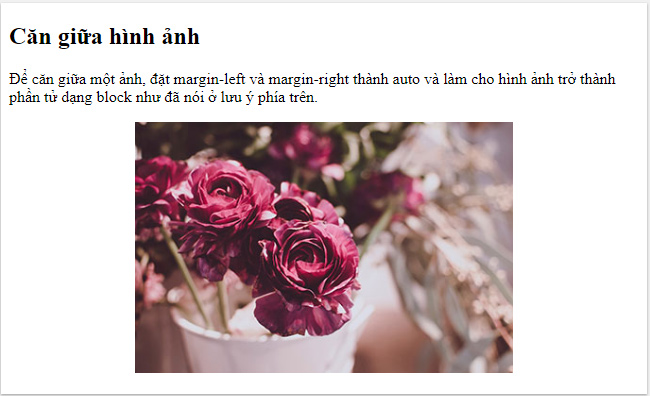
<!DOCTYPE html><html><head><style>img {display: block;margin-left: auto;margin-right: auto;}</style></head><body><h2>Căn giữa hình ảnh</h2><p>Để căn giữa một ảnh, đặt margin-left và margin-right thành auto và làm
cho hình ảnh trở thành phần tử dạng block như đã nói ở lưu ý phía trên.</p><img src="flowers-qtm.jpg" alt="Beautiful Flower" style="width:60%"></body></html>
Căn chỉnh văn bản theo chiều ngang - Sử dụng text-align
Trong CSS có thuộc tính text-align cho phép căn chỉnh văn bản nội dung sẽ nằm bên trái, ở giữa hay bên phải của phần tử bằng các giá trị:
- text-align: center - căn giữa
- text-align: left - căn trái
- text-align: right - căn phải
Ví dụ:
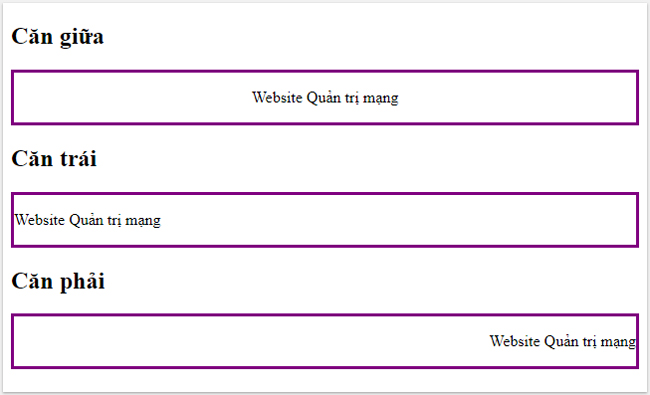
<!DOCTYPE html><html><head><style>.center {text-align: center;border: 3px solid purple;}.left {text-align: left;border: 3px solid purple;}.right {text-align: right;border: 3px solid purple;</style></head><body><h2>Căn giữa</h2><div class="center"><p>Website Quản trị mạng</p></div><h2>Căn trái</h2><div class="left"><p>Website Quản trị mạng</p></div><h2>Căn phải</h2><div class="right"><p>Website Quản trị mạng</p></div></body></html>
Lưu ý: Thuộc tính text-align cũng chỉ áp dụng cho phần tử block vì inline chỉ chiếm độ rộng vừa đủ nội dung của nó.
Tìm hiểu thêm về định dạng văn bản trong CSS tại đây
Căn trái/phải - Sử dụng position
Một phương pháp khác để căn chỉnh phần tử là sử dụng position: absolute.
.right {position: absolute;right: 0px;width: 300px;border: 3px solid purple;padding: 10px;}
Ví dụ:
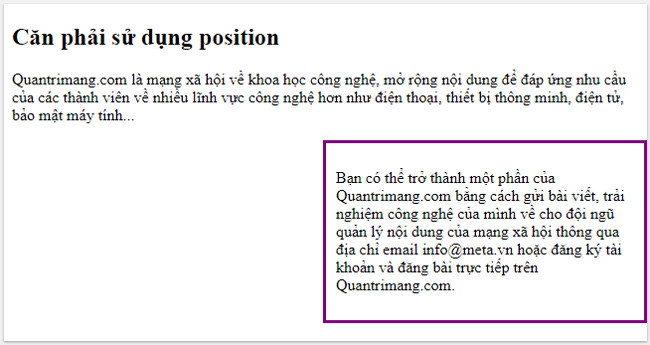
<!DOCTYPE html><html><head><style>.right {position: absolute;right: 0px;width: 300px;border: 3px solid purple;padding: 10px;}</style></head><body><h2>Căn phải sử dụng position</h2><p>Quantrimang.com là mạng xã hội về khoa học công nghệ, mở rộng nội dung
để đáp ứng nhu cầu của các thành viên về nhiều lĩnh vực công nghệ hơn như
điện thoại, thiết bị thông minh, điện tử, bảo mật máy tính...</p><div class="right"><p>Bạn có thể trở thành một phần của Quantrimang.com bằng cách gửi bài viết,
trải nghiệm công nghệ của mình về cho đội ngũ quản lý nội dung của mạng xã
hội thông qua địa chỉ email info@meta.vn hoặc đăng ký tài khoản và đăng bài
trực tiếp trên Quantrimang.com.</p></div></body></html>
Căn trái/phải - Sử dụng float
Thuộc tính float cũng được sử dụng để căn chỉnh phần tử.
.right {float: right;width: 300px;border: 3px solid purple;padding: 10px;}
Ví dụ:
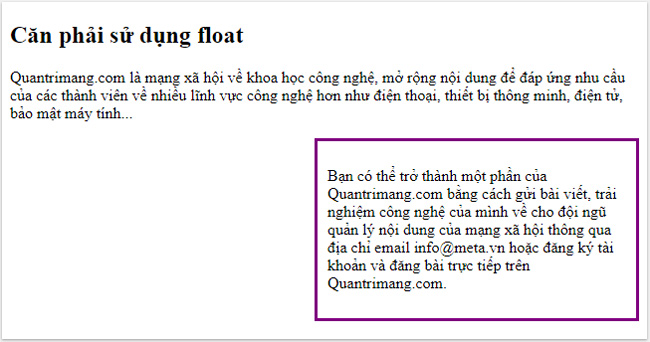
<!DOCTYPE html><html><head><style>.right {float: right;width: 300px;border: 3px solid purple;padding: 10px;}</style></head><body><h2>Căn phải sử dụng float</h2><p>Quantrimang.com là mạng xã hội về khoa học công nghệ, mở rộng nội dung
để đáp ứng nhu cầu của các thành viên về nhiều lĩnh vực công nghệ hơn như
điện thoại, thiết bị thông minh, điện tử, bảo mật máy tính...</p><div class="right"><p>Bạn có thể trở thành một phần của Quantrimang.com bằng cách gửi bài viết,
trải nghiệm công nghệ của mình về cho đội ngũ quản lý nội dung của mạng xã
hội thông qua địa chỉ email info@meta.vn hoặc đăng ký tài khoản và đăng bài
trực tiếp trên Quantrimang.com.</p></div></body></html>
Chú ý: Nếu một phần tử đang được float cao hơn phần tử cha thì sẽ gây ra hiện tượng tràn nội dung ra bên ngoài. Để khắc phục, ta sử dụng clearfix overflow: auto:
.clearfix {overflow: auto;}
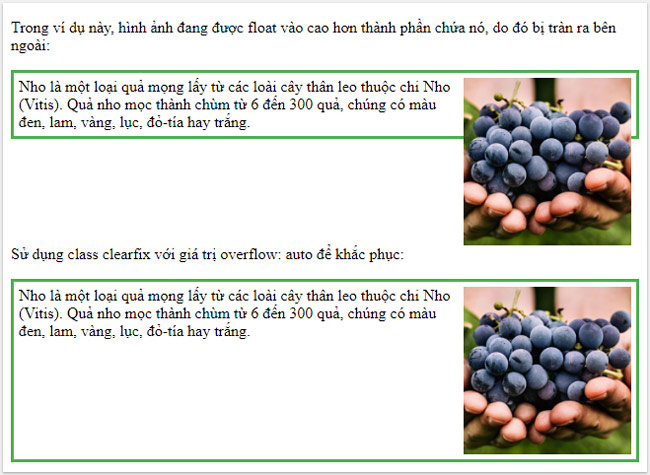
<!DOCTYPE html><html><head><style>div {border: 3px solid #4CAF50;padding: 5px;}.img1 {float: right;}.clearfix {overflow: auto;}.img2 {float: right;}</style></head><body>
/* Viết bởi Quantrimang.com */<p>Trong ví dụ này, hình ảnh đang được float vào cao hơn thành phần chứa nó,
do đó bị tràn ra bên ngoài:</p><div><img class="img1" src="float-qua-nho.jpg" alt="Quả nho" width="170" height="170">Nho là một loại quả mọng lấy từ các loài cây thân leo thuộc chi Nho (Vitis).
Quả nho mọc thành chùm từ 6 đến 300 quả, chúng có màu đen, lam, vàng, lục,
đỏ-tía hay trắng.</div><p style="clear:right">Sử dụng class clearfix với giá trị overflow: auto để
khắc phục:</p><div class="clearfix"><img class="img2" src="float-qua-nho.jpg" alt="Quả nho" width="170" height="170">Nho là một loại quả mọng lấy từ các loài cây thân leo thuộc chi Nho (Vitis).
Quả nho mọc thành chùm từ 6 đến 300 quả, chúng có màu đen, lam, vàng, lục,
đỏ-tía hay trắng.</div></body></html>
Căn giữa theo chiều dọc - Sử dụng padding
Có nhiều cách để căn giữa một phần tử theo chiều dọc trong CSS. Giải pháp đơn giản nhất đó là sử dụng padding.
.center {padding: 70px 0;border: 3px solid green;
Ví dụ:
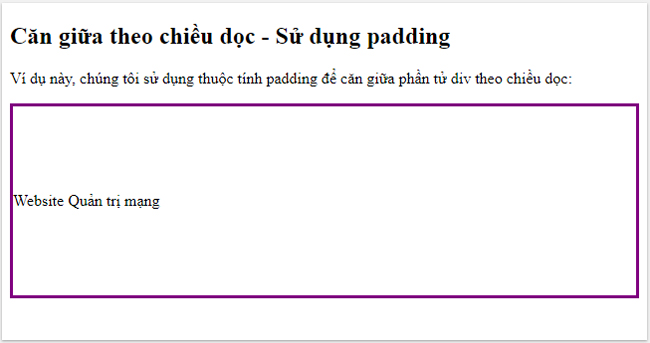
<!DOCTYPE html><html><head><style>.center {padding: 70px 0;border: 3px solid purple;}</style></head><body>
/* Viết bởi Quantrimang.com */<h2>Căn giữa theo chiều dọc - Sử dụng padding</h2><p>Ví dụ này, chúng tôi sử dụng thuộc tính padding để căn giữa phần tử div
theo chiều dọc:</p><div class="center"><p>Website Quản trị mạng</p></div></body></html>
Để căn giữa cả theo chiều ngang và chiều dọc, sử dụng padding kèm theo thuộc tính text-align: center.
.center {padding: 70px 0;border: 3px solid green;text-align: center;}
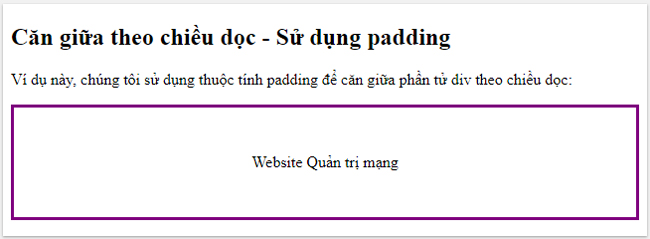
Căn giữa theo chiều dọc - Sử dụng line-height
Bạn cũng có cách khác để căn giữa theo chiều dọc là sử dụng thuộc tính line-height với giá trị giống như thuộc tính height.
.center {line-height: 200px;height: 200px;border: 3px solid green;text-align: center;}/* Nếu văn bản có nhiều dòng, thêm vào như sau: */.center p {line-height: 1.5;display: inline-block;vertical-align: middle;}
Ví dụ:
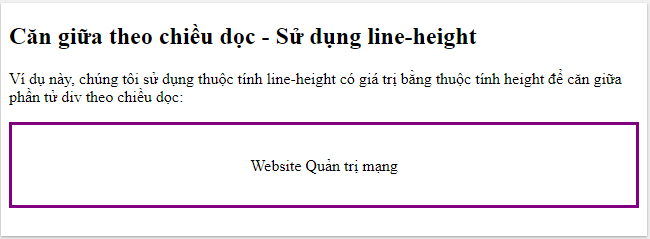
<!DOCTYPE html><html><head><style>.center {line-height: 80px;height: 80px;border: 3px solid purple;text-align: center;}/* Nếu văn bản có nhiều dòng, thêm vào như sau: *//* Viết bởi Quantrimang.com */.center p {line-height: 1.5;display: inline-block;vertical-align: middle;}</style></head><body><h2>Căn giữa theo chiều dọc - Sử dụng line-height</h2><p>Ví dụ này, chúng tôi sử dụng thuộc tính line-height có giá trị bằng
thuộc tính height để căn giữa phần tử div theo chiều dọc:</p><div class="center"><p>Website Quản trị mạng</p></div></body></html>
Căn giữa theo chiều dọc - Sử dụng position và transform
Nếu không sử dụng padding và line-height như trên, bạn có thể dùng cách thứ ba là sử dụng position và transform:
.center {height: 200px;position: relative;border: 3px solid purple;}.center p {margin: 0;position: absolute;top: 50%;left: 50%;transform: translate(-50%, -50%);}
Ví dụ:
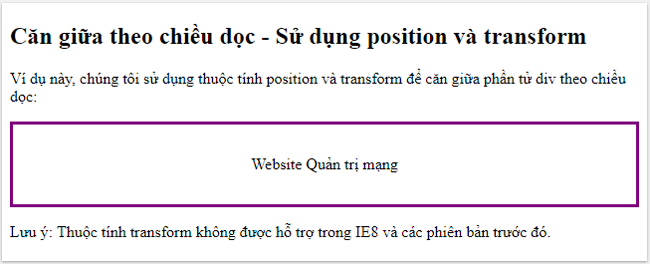
<!DOCTYPE html><html><head><style>/* Viết bởi Quantrimang.com */.center {height: 80px;position: relative;border: 3px solid purple;}.center p {margin: 0;position: absolute;top: 50%;left: 50%;-ms-transform: translate(-50%, -50%);transform: translate(-50%, -50%);}</style></head><body><h2>Căn giữa theo chiều dọc - Sử dụng position và transform</h2><p>Ví dụ này, chúng tôi sử dụng thuộc tính position và transform để căn
giữa phần tử div theo chiều dọc:</p><div class="center"><p>Website Quản trị mạng</p></div><p>Lưu ý: Thuộc tính transform không được hỗ trợ trong IE8 và các phiên bản
trước đó.</p></body></html>
Lưu ý: Thuộc tính transform không được hỗ trợ trong IE8 và các phiên bản trước đó.
Pseudo-elements trên grid
Tương tự như giải pháp thay thế Flexbox, bạn có thể dùng khung lưới (grid) 3 hàng với các phần tử giả (pseudo-element):
.container{
display: grid;
grid-template-columns: 1fr;
grid-template-rows: repeat(3, 1fr);
}
.container::before,
.container::after{
content:"";
}Căn chỉnh dọc lên phía trên 50%: top:50%, translateY(-50%)
Đây là một trong số những thủ thuật căn chỉnh - align trong CSS đầu tiên và vẫn phổ biến cho tới tận ngày nay. Nó hiện vẫn được nhiều lập trình viên ưa chuộng. Bằng cách dựa vào vị trí tuyệt đối, thành phần bên trong ở 50% tính từ trên của thành phần chính. Sau đó, bạn có thể thay đổi con số này lên tới 50% chiều cao của nó.
.container{
position: relative;
}
.element{
position: absolute;
top: 50%;
transform: translateY(-50%);
}Đây là phương pháp tiếp cận khá chắc chắn, với hạn chế duy nhất là dùng biên dịch có thể cản trở phép biến đổi, ví dụ khi áp dụng chuyển tiếp hoặc dùng hoạt ảnh.
Căn giữa bảng
Một phương pháp sử dụng Align trong CSS đơn giản và phổ biến khác là căn giữa bảng bằng vertical-align. Ví dụ:
.container{
display: table;
height: 100%;
}
.element{
display: table-cell;
text-align: center;
vertical-align: middle;
}Điều này hoạt động ngay cả khi hai yếu tố có chiều cao chưa xác định. Tất nhiên, hạn chế chính ở đây có thể bạn sẽ gặp chút khó khăn khi căn chỉnh background.
Đặt hàng kẻ ô rõ ràng
Kiểu lưới (grid) trong CSS cho phép các mục được đặt rõ ràng trên một hàng cụ thể, nhờ đó, khai bao lưới giống nhau như ở trên và mục được đặt trên hàng thứ hai là đủ:
.container{
display:grid;
grid-template-columns:1fr;
grid-template-rows: repeat(3, 1fr);
}
.element{
grid-row: 2 / span 1; /* or grid-row: 2/3 */
}Bạn có thể áp dụng cách căn chỉnh CSS này trong IE 10. Thực tế, nó là một trong số trình duyệt đầu tiên và mạnh nhất hỗ trợ CSS grid. Nó có một cú pháp hoàn toàn khác nhưng bạn có thể làm nó hoạt động.
.container{
display: -ms-grid;
-ms-grid-rows: (1fr)[3];
-ms-grid-columns: 1fr;
}
.element{
-ms-grid-column: 1;
-ms-grid-row: 2;
}Một số triển khai có thể thực hiện trong tương lai
Theo mô tả CSS Box Alignment Module Level 3, align-content sẽ hoạt động được trên khối trục của container block và multicol. Vì thế, bạn có thể căn giữa nội dung của những container này giống như đã làm trong container flex hoặc grid.
Như bạn thấy, CSS cung cấp rất nhiều cách để căn chỉnh nội dung khi bạn lập trình web. Nắm được chúng, quá trình phát triển web sẽ trở nên dễ dàng hơn.
Bạn nên đọc
Theo Nghị định 147/2024/ND-CP, bạn cần xác thực tài khoản trước khi sử dụng tính năng này. Chúng tôi sẽ gửi mã xác thực qua SMS hoặc Zalo tới số điện thoại mà bạn nhập dưới đây:
Cũ vẫn chất
-

Cách bấm dây mạng chuẩn chỉ với 3 bước
2 ngày 1 -

Hàm SUBTOTAL: Tính tổng giá trị danh sách đã lọc trong Excel
2 ngày -

Cách lấy link video YouTube trên điện thoại, máy tính
2 ngày -

Cách đăng ký gói V90Z Viettel nhận 30GB
2 ngày -

Những biệt danh hay cho bạn thân, đặt biệt danh cho bạn thân
2 ngày 53 -

Top 5 smartphone tốt nhất cho người lớn tuổi
2 ngày -

Stt về bạn thân, những câu nói hay về tình bạn
2 ngày 2 -

Cách cài tiếng Việt cho Messenger trên điện thoại
2 ngày -

File XML là gì và cách mở nó như thế nào?
2 ngày -

Cách xóa trang trắng trong Google Docs
2 ngày
 Công nghệ
Công nghệ  AI
AI  Windows
Windows  iPhone
iPhone  Android
Android  Học IT
Học IT  Download
Download  Tiện ích
Tiện ích  Khoa học
Khoa học  Game
Game  Làng CN
Làng CN  Ứng dụng
Ứng dụng 

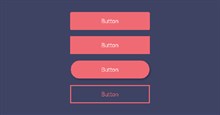




 Linux
Linux  Đồng hồ thông minh
Đồng hồ thông minh  macOS
macOS  Chụp ảnh - Quay phim
Chụp ảnh - Quay phim  Thủ thuật SEO
Thủ thuật SEO  Phần cứng
Phần cứng  Kiến thức cơ bản
Kiến thức cơ bản  Lập trình
Lập trình  Dịch vụ công trực tuyến
Dịch vụ công trực tuyến  Dịch vụ nhà mạng
Dịch vụ nhà mạng  Quiz công nghệ
Quiz công nghệ  Microsoft Word 2016
Microsoft Word 2016  Microsoft Word 2013
Microsoft Word 2013  Microsoft Word 2007
Microsoft Word 2007  Microsoft Excel 2019
Microsoft Excel 2019  Microsoft Excel 2016
Microsoft Excel 2016  Microsoft PowerPoint 2019
Microsoft PowerPoint 2019  Google Sheets
Google Sheets  Học Photoshop
Học Photoshop  Lập trình Scratch
Lập trình Scratch  Bootstrap
Bootstrap  Năng suất
Năng suất  Game - Trò chơi
Game - Trò chơi  Hệ thống
Hệ thống  Thiết kế & Đồ họa
Thiết kế & Đồ họa  Internet
Internet  Bảo mật, Antivirus
Bảo mật, Antivirus  Doanh nghiệp
Doanh nghiệp  Ảnh & Video
Ảnh & Video  Giải trí & Âm nhạc
Giải trí & Âm nhạc  Mạng xã hội
Mạng xã hội  Lập trình
Lập trình  Giáo dục - Học tập
Giáo dục - Học tập  Lối sống
Lối sống  Tài chính & Mua sắm
Tài chính & Mua sắm  AI Trí tuệ nhân tạo
AI Trí tuệ nhân tạo  ChatGPT
ChatGPT  Gemini
Gemini  Điện máy
Điện máy  Tivi
Tivi  Tủ lạnh
Tủ lạnh  Điều hòa
Điều hòa  Máy giặt
Máy giặt  Cuộc sống
Cuộc sống  TOP
TOP  Kỹ năng
Kỹ năng  Món ngon mỗi ngày
Món ngon mỗi ngày  Nuôi dạy con
Nuôi dạy con  Mẹo vặt
Mẹo vặt  Phim ảnh, Truyện
Phim ảnh, Truyện  Làm đẹp
Làm đẹp  DIY - Handmade
DIY - Handmade  Du lịch
Du lịch  Quà tặng
Quà tặng  Giải trí
Giải trí  Là gì?
Là gì?  Nhà đẹp
Nhà đẹp  Giáng sinh - Noel
Giáng sinh - Noel  Hướng dẫn
Hướng dẫn  Ô tô, Xe máy
Ô tô, Xe máy  Tấn công mạng
Tấn công mạng  Chuyện công nghệ
Chuyện công nghệ  Công nghệ mới
Công nghệ mới  Trí tuệ Thiên tài
Trí tuệ Thiên tài